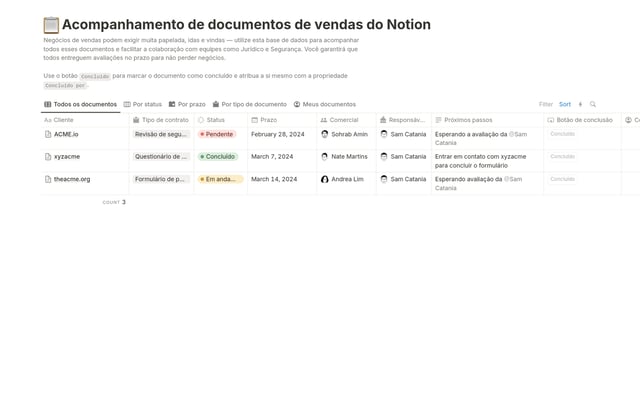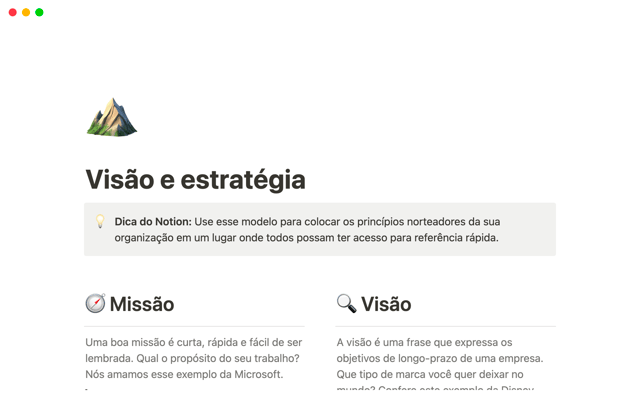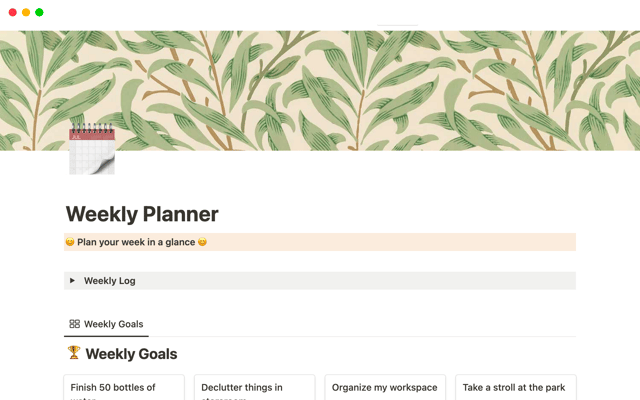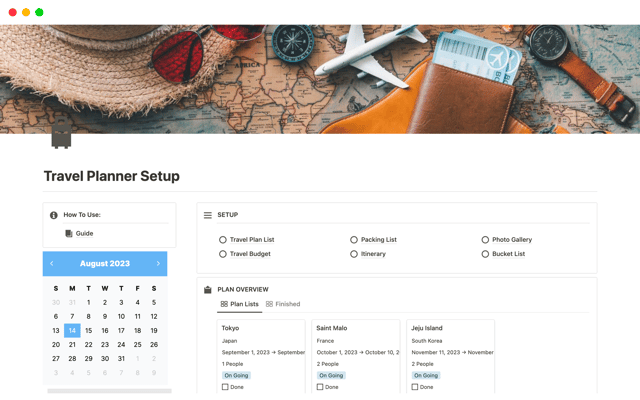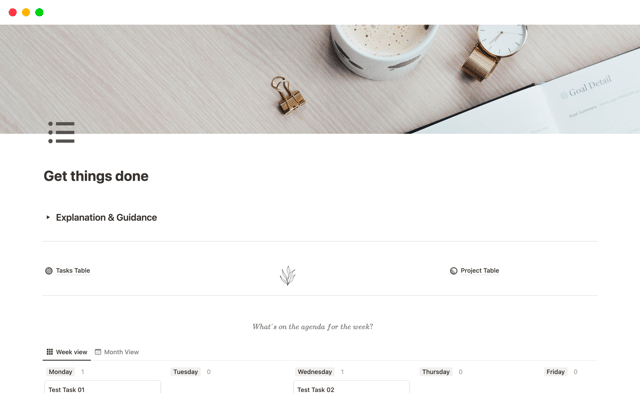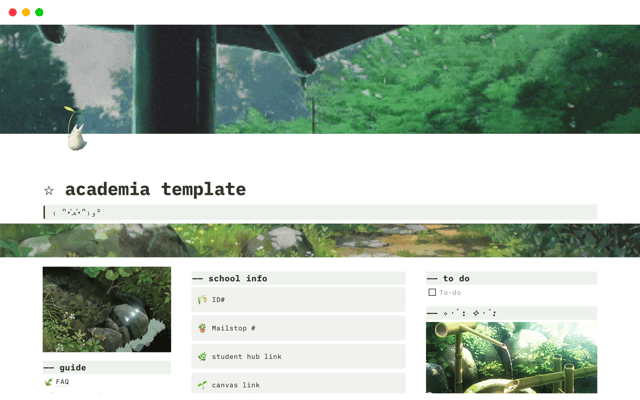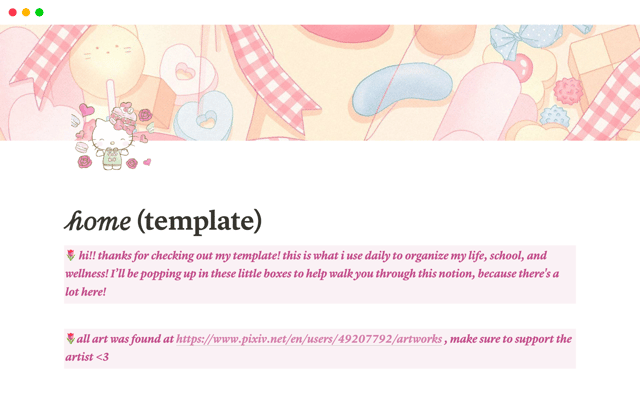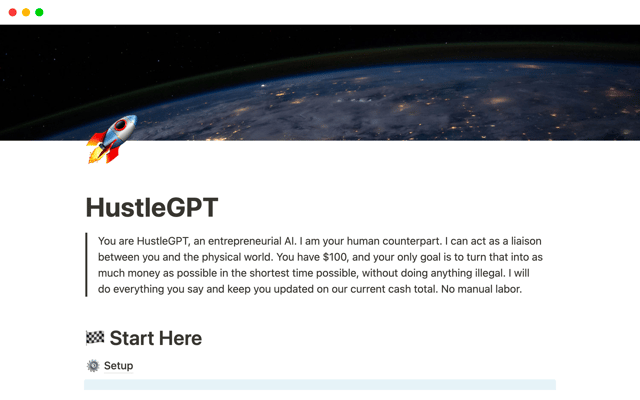Como as equipes de Engenharia e de Produto usam o Notion para planejar sprints
Gerencie trabalhos baseados em sprints com visualizações customizadas e automação de tarefas. Além disso, conecte os documentos da empresa, anotações de reunião, repositório do GitHub e muito mais — tudo impulsionado pela IA.
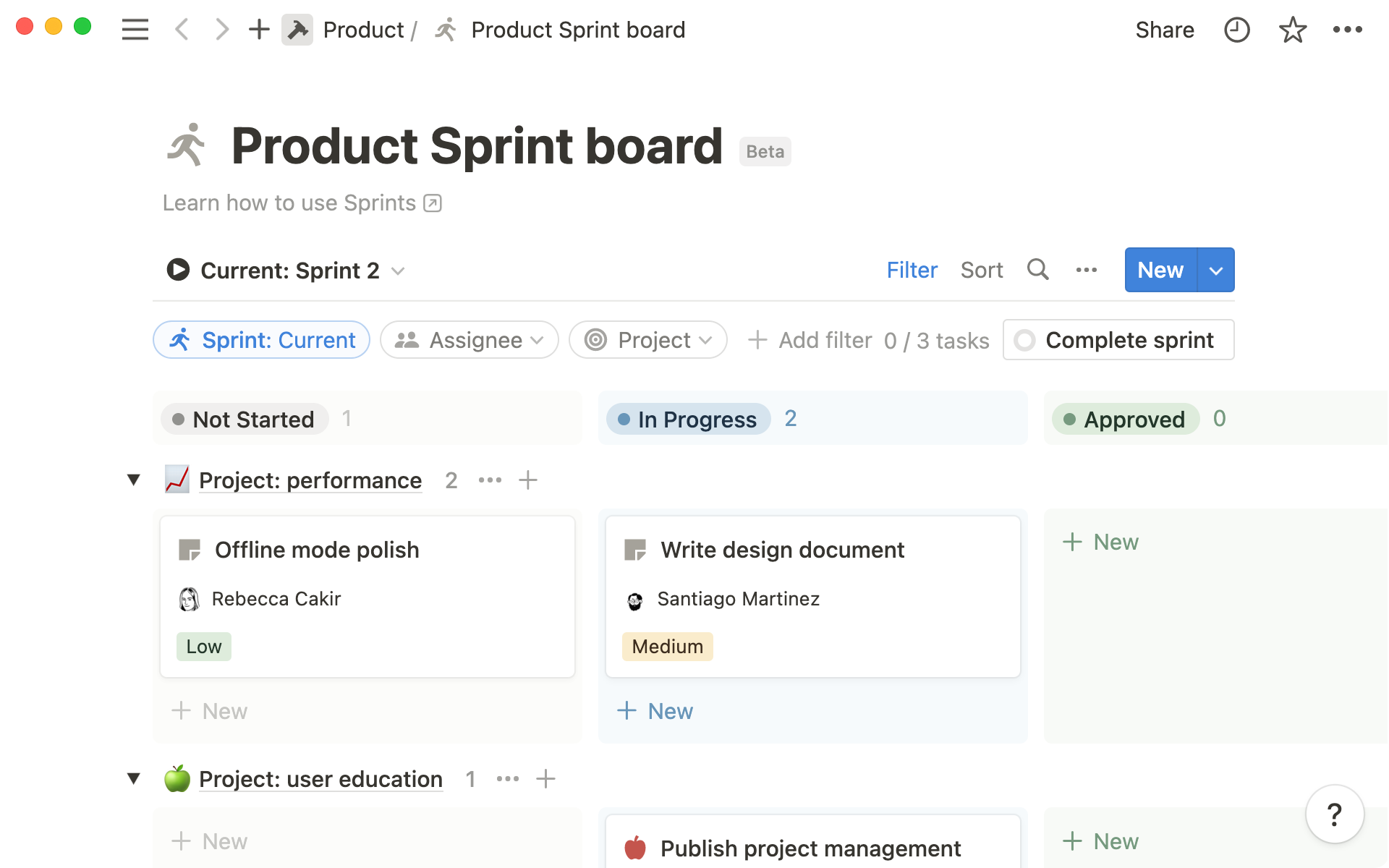
- Conheça os sprints no Notion
- Como obter seu modelo de planejamento de sprints
- Conheça os sprints do Notion
- Veja seu sprint atual no Quadro de sprints
- Visualizações adicionais para gerenciamento de sprints
- Conclua sprints automaticamente e comece outros
- Colaboração integrada com o GitHub
- Dê um passo além customizando o seu gerenciamento de projetos
- Customize bases de dados de gerenciamento de projetos, tarefas e sprints
- Aumente a eficiência e a criatividade com a IA do Notion
Conheça os sprints no Notion
As equipes de Engenharia e de Produtos dependem dos sprints para focar ao máximo e lançarem novos recursos e produtos estabelecendo metas com prazos definidos para concluir tarefas.
Você pode configurar e acompanhar os sprints no Notion combinando o gerenciamento de projetos, tarefas e sprints. O sistema de gerenciamento de projetos da sua equipe estará junto com a sua documentação em um espaço de trabalho conectado e uniforme, onde você terá acesso à IA integrada para ajudá-lo a fazer mais coisas, mais rápido.
Neste guia, você aprenderá a:
Obter um modelo pré-pronto para planejar sprints e gerenciar projetos e tarefas
Gerenciar e automatizar seus sprints no Notion de diferentes maneiras
Customizar o gerenciamento de sprints e conectar outros elementos do seu trabalho
Maneiras de usar a IA para acelerar o seu trabalho
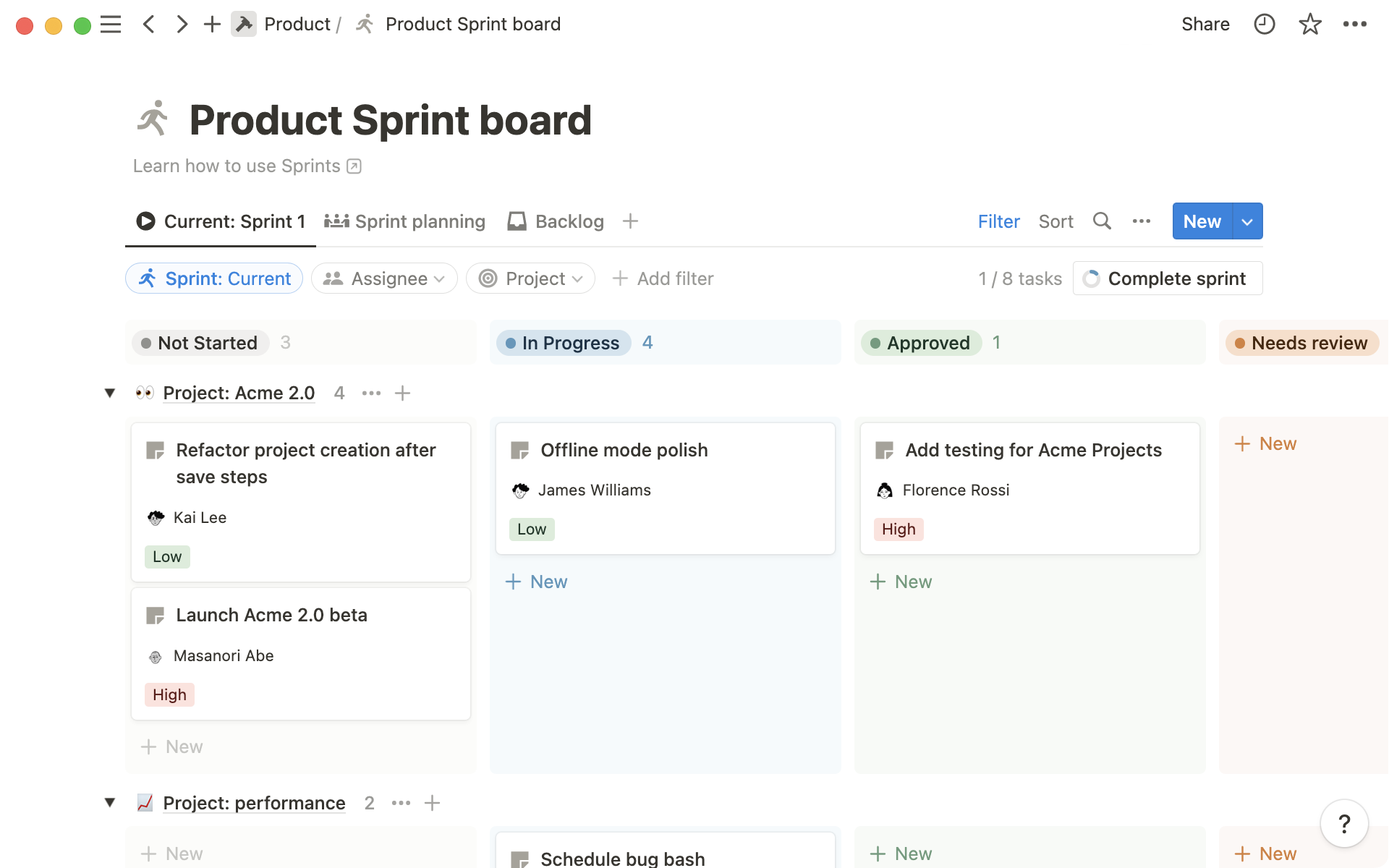 Map out your tasks on the Sprint board.
Map out your tasks on the Sprint board.
Como obter seu modelo de planejamento de sprints
Nós criamos um modelo muito simples para gerenciar projetos, tarefas e sprints com bases de dados interligadas.
Para ter esse sistema em seu espaço de trabalho:
Duplique o modelo — Abra o menu de Modelos dentro do app e adicione o modelo Projetos, tarefas e sprints ao espaço de trabalho da sua equipe. Agora você tem quatro visualizações diferentes na sua barra lateral: Projetos, tarefas, sprints e quadro de sprints.
Acrescente algumas tarefas e projetos — antes de planejar seus sprints, comece adicionando algumas tarefas e projetos nas suas novas bases de dados. Você pode preencher propriedades relevantes e conectar as tarefas ao projeto correspondente.
Navegue até seu “Quadro de sprint” para gerenciar tarefas — aqui você acrescenta tarefas ao seu sprint atual, atualiza o progresso das tarefas e mais.
Agora vamos apresentar o modelo a você e mostrar como ele funciona exatamente.
Conheça os sprints do Notion
Três conceitos são a base para a solução de sprints do Notion:
Projetos — eles representam pedaços maiores de trabalho (também chamados de épicos) e que podem ser divididos em tarefas. Isso inclui coisas como recursos de lançamento ou o redesenho de seu site ou aplicativo.
Tarefas — são tarefas individuais que compõem um projeto específico, geralmente com um único responsável. As tarefas ainda podem ser divididas em subtarefas que ajudam o proprietário a gerenciar e priorizar o trabalho ao longo de um dia ou de uma semana.
Sprints — Os sprints estão relacionados às tarefas e funcionam como um recipiente que organiza o trabalho ao longo do tempo.
Quadro de sprints — Seu quadro de sprints mostra todas as tarefas que você tem a fazer no sprint atual, organizadas por projeto e status de tarefa.
Databases power this solution
Notion databases are like digital filing cabinets, helping to organize your team's docs, meetings, tasks, and more. With special “relation” properties, you can seamlessly manage your work at any level of granularity and across any unit of time. Learn more about notion databases here.
O modelo de planejamento de sprints inclui tudo o que você precisa para manter sua equipe alinhada e dar início aos sprints.
Veja seu sprint atual no Quadro de sprints
O Quadro de sprints é a sua parada principal para gerenciar sprints. Aqui você consegue visualizar todas as tarefas de seus sprints atuais e futuros, agrupados por status e por projeto.
A visualização padrão do Quadro de sprints é filtrada para mostrar seu sprint atual.
Essa visualização ajudará você a:
Focar no que precisa ser feito — essa visualização deixa de fora todas as tarefas que não fazem parte do sprint atual, eliminando distrações ou confusões e ajudando você a focar nas tarefas de maior prioridade.
Ver tarefas agrupadas de acordo com o projeto — as tarefas no Quadro de sprints são agrupadas de acordo com o projeto a que elas correspondem. Assim, você entende o quanto precisa realizar em cada projeto e decidir sobre onde concentrar energia.
Acrescentar uma nova tarefa rapidamente — clique em
Novopara criar uma nova tarefa. Se você clicar embaixo do projeto no qual você quer criar uma tarefa, ela estará automaticamente ligada a esse projeto.
Atualizar o status de uma tarefa arrastando e largando — quando você começar uma tarefa, arraste-a da coluna
Não iniciadoaté a deEm andamentopara atualizar o status de forma fácil.Acompanhe visualmente o progresso com o percentual de conclusão — a propriedade de
Tarefas concluídasmostra a você o percentual de tarefas terminadas nesse sprint, representadas como um anel de progresso.
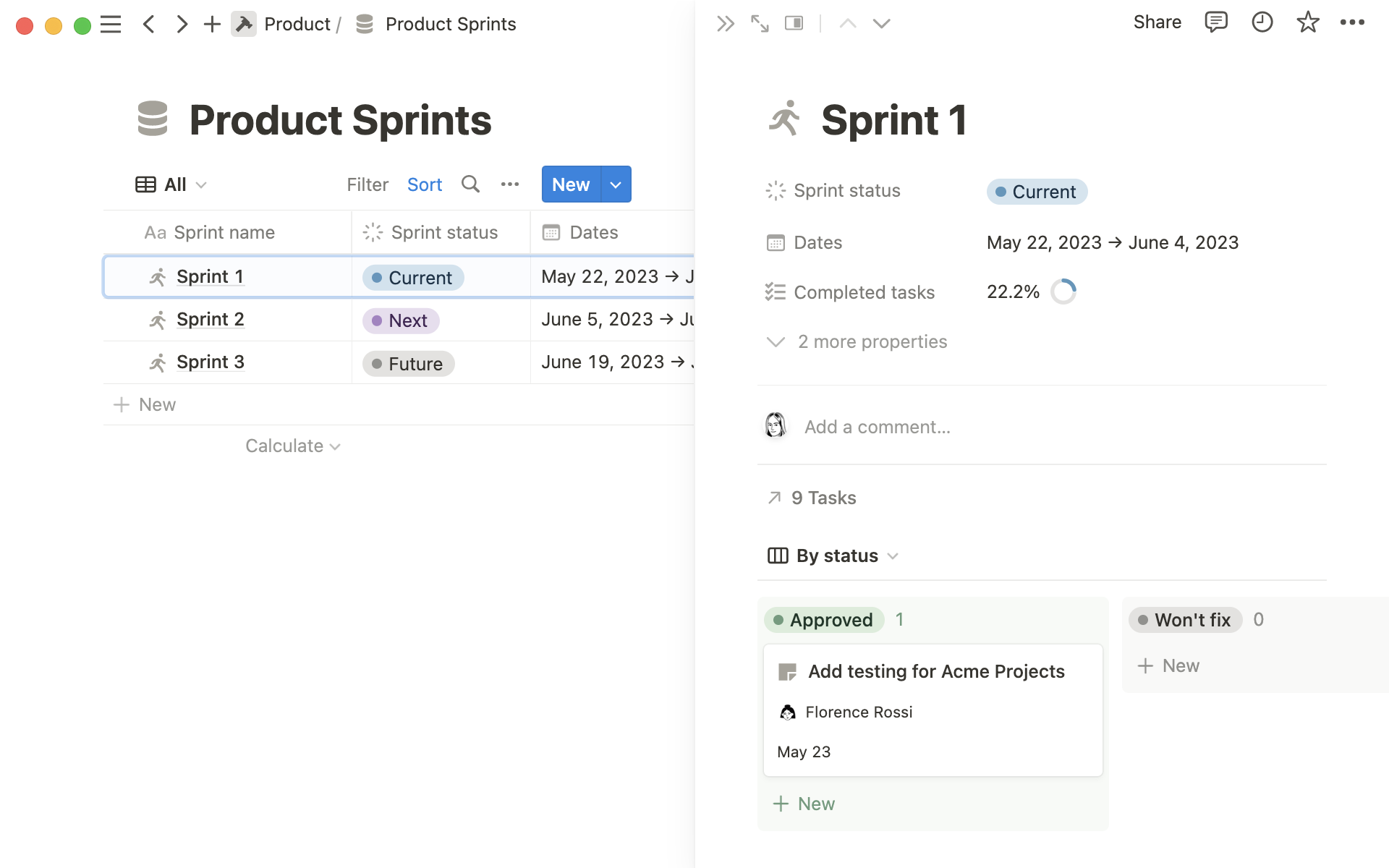
Visualizações adicionais para gerenciamento de sprints
O Quadro de sprints também contém duas visualizações para o planejamento de sprints.
Veja o que está por vir na visualização de planejamento de sprints — essa Tabela mostra as suas tarefas agrupadas por sprint. Aqui, você vê o que está por vir no próximo sprint. Você pode mover as tarefas para o próximo sprint ou acrescentá-las ao backlog.
Revise seu backlog de tarefas — a visualização de Backlog mostra tarefas incompletas que ainda não foram designadas para nenhum sprint. Aqui, você acrescenta tarefas para realizar mais tarde. Volte a essa visualização quando planejar sprints futuros.
Conclua sprints automaticamente e comece outros
Quando você terminar um sprint, clique no botão Concluir sprint na visualização de sprint atual para mover tarefas não terminadas automaticamente.
Quando clicar no botão, você verá um comando para confirmar as datas do seu próximo sprint. Assim, você pode decidir se quer mover tarefas não finalizadas para seu próximo sprint, para o backlog, ou mantê-las em seu sprint atual.
Por exemplo, você pode mover tarefas não finalizadas de alta prioridade para o próximo sprint e colocar outras não prioritárias no backlog. As tarefas que você não precisa mais realizar podem continuar no sprint atual.
Você nunca precisa lembrar de criar sprints futuros: isso acontece automaticamente quando você conclui seu sprint atual. Assim, você garante que sempre terá um sprint a caminho, evitando criar um manualmente a toda hora. Antes de começar um sprint novo, você pode ajustar as datas de início e fim de acordo com a sua necessidade.
Colaboração integrada com o GitHub
Com a integração de espaço de trabalho entre Notion e GitHub, você associa qualquer pedido do GitHub a qualquer tarefa do Notion e mostra automaticamente o status daquele pedido na sua base de dados de tarefas.
Essa integração ajuda as equipes a colaborarem com tranquilidade e dá a todos — técnicos ou não — a visibilidade de como o trabalho está ocorrendo em outras ferramentas.
Integre o seu GitHub com o Notion acessando Configurações e membros na barra lateral. Clique em Minhas conexões e selecione Conectar ao lado do app do GitHub (espaço de trabalho).
Leia as instruções detalhadas para integrar o Notion e o GitHub aqui.
Para associar uma solicitação de atualização com uma de suas tarefas:
Primeiramente, crie a tarefa em sua base de dados de tarefas do Notion.
Copie o
ID exclusivo da tarefa, que é gerado automaticamente. É assim que você vai cruzar as referências e interligar tarefas no Notion e no GitHub.No GitHub, cole o ID da tarefa no título da solicitação de atualização
O pedido agora estará associado na entrada da base de dados do Notion, e um link será disponibilizado pelo GitHub. Se você ainda não vê, tente colar o link do GitHub na sua nova propriedade de PR.
Você também pode configurar a propriedade de Status para atualizar o status das mudanças na solicitação de atualização. Saiba mais aqui.
Você pode automatizar vários status, para que, se você tiver uma solicitação agrupada (que atualizaria a propriedade de status para concluído) e depois associar uma segunda solicitação de atualização Abrir, a Tarefa voltará para o status de Aberta. Isto é útil se você precisa de vários Pull Requests para completar uma única tarefa.
Locate tasks easily with a Unique ID
When you create a new task it will have an automatically generated Unique ID.
Not only can this be used for linking and referencing to pull requests in Github - it can also help you locate database items faster.
Dê um passo além customizando o seu gerenciamento de projetos
O Notion é flexível e totalmente customizável. Você pode acrescentar novas propriedades, visualizações e layouts para que a sua equipe possa ver as informações de maneiras diferentes e úteis. Você também pode usar a automação e a IA para acelerar seu trabalho.
Customize bases de dados de gerenciamento de projetos, tarefas e sprints
Veja meu quadro de sprints — duplique a visualização do sprint atual e determine um filtro para que mostre apenas as tarefas para "Eu". Depois salve para todos, para que a visualização mostre tarefas assinaladas para qualquer pessoa logada e vendo a base de dados.
Avalie a carga de trabalho dos membros da equipe — agrupe a base de dados de tarefas da sua equipe por Responsável e revise rapidamente o quanto de trabalho cada um tem para realizar.
Conecte anotações de reunião e documentos ao gerenciamento de projetos — use uma propriedade de
Relaçãopara conectar projetos e documentos relevantes. Assim, o contexto por trás do seu trabalho estará a apenas um clique de distância. Aprenda a usar propriedades de relação aqui.Acrescente novas tarefas automaticamente com um botão — crie um botão em qualquer lugar no seu espaço de trabalho, facilitando a tarefa de concluir várias ações de um vez. Por exemplo, um botão de "Criar nova tarefa" que adicione novas tarefas à sua base de dados e preencha várias propriedades ao mesmo tempo.
Aumente a eficiência e a criatividade com a IA do Notion
A IA do Notion é o seu assistente de IA integrado que ajuda com todos os aspectos do seu trabalho.
Sua base de dados de projetos vem com uma propriedade de IA que gera automaticamente um resumo atualizado do conteúdo da página do projeto. Você pode acrescentar outra propriedade customizada de autocompletar com IA às bases de dados, com seu próprio comando. Use isto para:
Escrever histórias de usuários automaticamente — Peça para a IA do Notion para ajudar a escrever uma história de usuário baseada na sua página de projeto para ajudar sua equipe a entender o problema que eles estão solucionando para os clientes.
Entenda os riscos e bloqueios de uma página de projeto — A IA do Notion pode extrair riscos e bloqueios potenciais a partir do conteúdo da sua página de projeto e destacá-los em uma propriedade da base de dados. Você também pode pedir para listar os resultados-chave.
Faça um brainstorming para ter novas ideias de projeto — se você precisa preparar ideias para uma reunião, a IA do Notion pode ser sua parceira no brainstorming. Selecione
Fazer brainstormno menu da IA e explique o que você quer criar. Você pode até pedir à IA ajuda com ideias para o nome de um recurso!Esboce um plano de projeto — você pode esboçar o plano de um projeto em questão de minutos com a IA do Notion. Peça à IA do Notion para ajudar você a escrever um briefing de projeto. irá gerar um esboço inicial que você pode personalizar e completar por conta própria, ou então com mais ajuda da IA.
Escreva documentos do zero —tenha em mãos um primeiro esboço de qualquer documento em minutos, desde especificações de recurso até descrições de vagas. Peça à IA do Notion para ajudar você a escrever, editar, refinar e continuar escrevendo até que você tenha um texto pronto para compartilhar com a sua equipe.
Deixamos de abordar algo?